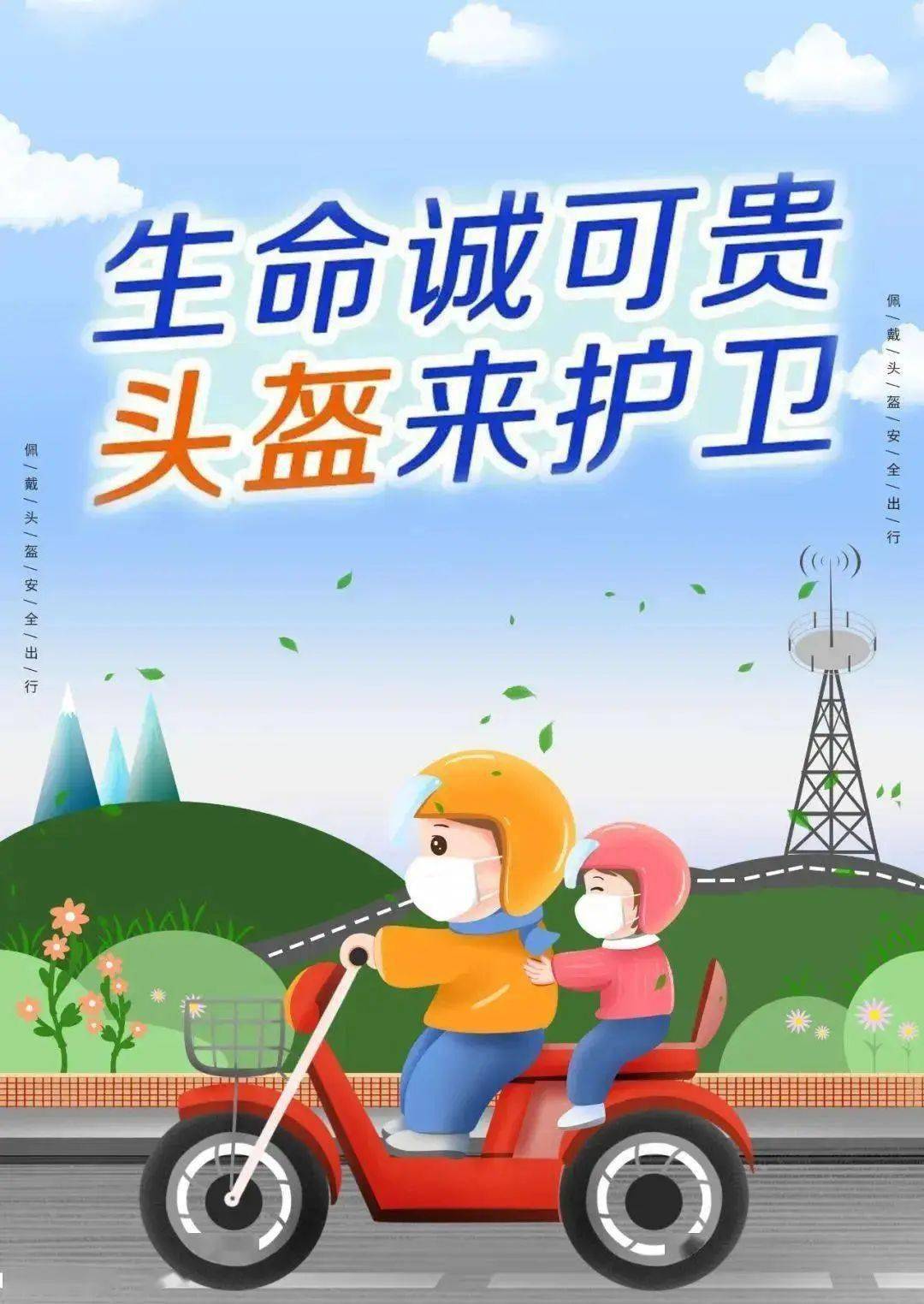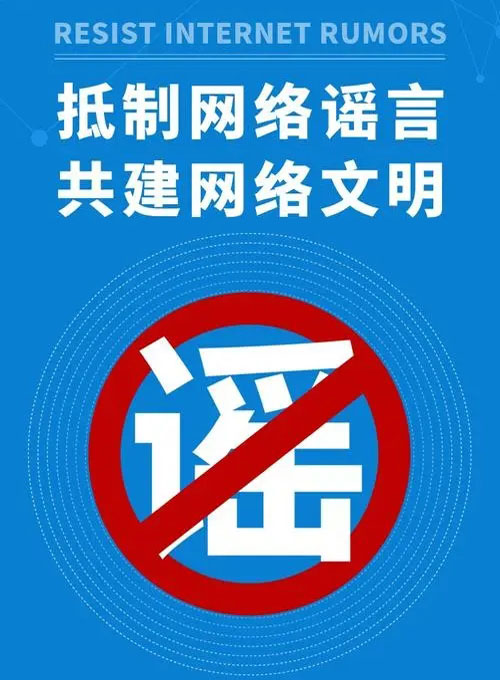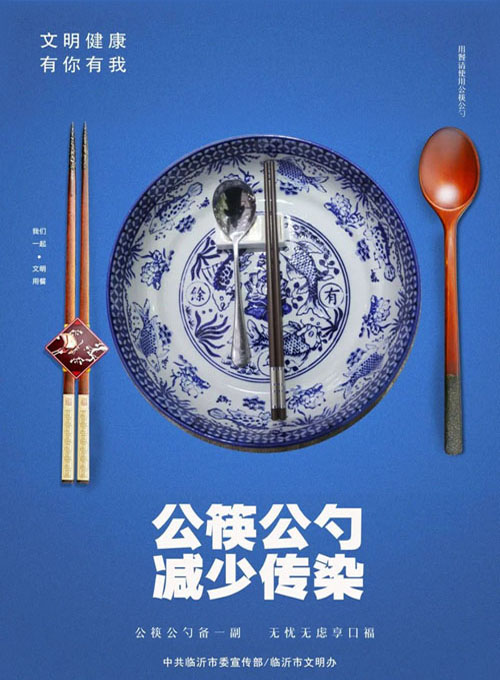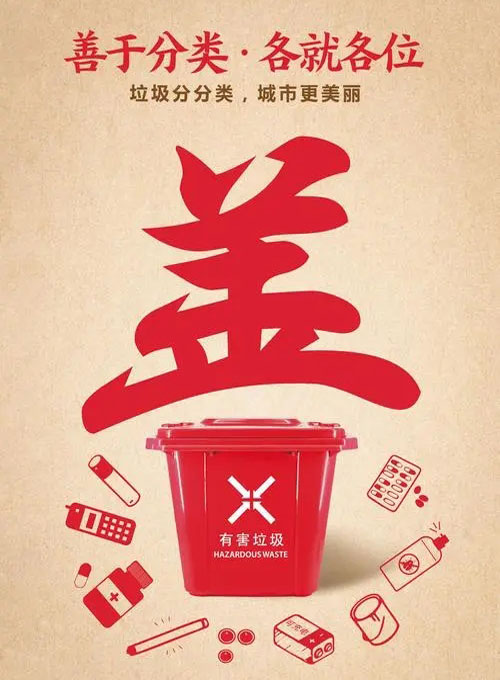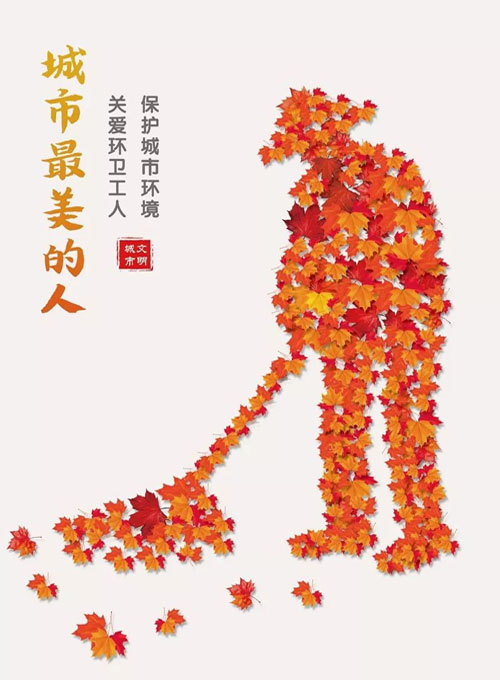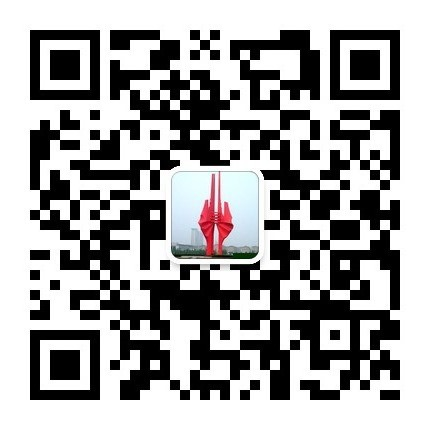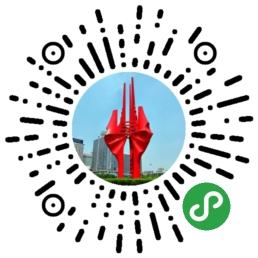win7怎么关闭还原系统_又省出来近10G空间
win7系统中有系统还原的功能,一些小伙伴觉得系统还原没什么用,想要关闭系统还原,那么win7怎么关闭还原系统呢?今天小编来给大家分享一下win7怎么关闭还原系统的方法。
win7关闭还原系统的方法:
第一步:首先我们鼠标右键win7桌面上的此电脑图标。

第二步:在打开的win7系统窗口中,鼠标点击左侧的 系统保护 选项。

第三步:在系统属性窗口中,切换到系统保护选择卡,再选择系统盘C盘选择“配置”按钮。

第四步:在打开的窗口中,将已存储的系统还原文件给删除,以释放被还原文件所占用的多余空间,请点击“删除”按钮。

第五步:在弹出的系统保护窗口中,鼠标点击“继续”按钮。
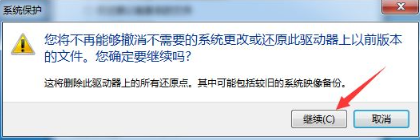
第六步:系统提示已删除系统还原点,我们选择“关闭”按钮。
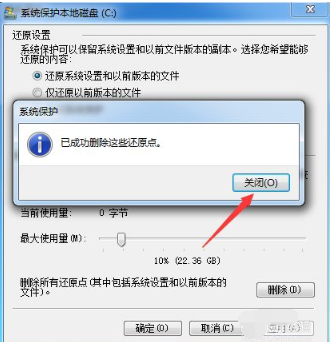
第七步:然后在“还原设置”区域,点选“关闭系统保护”按钮,再点击“应用”按钮。

第八步:点击“是”。
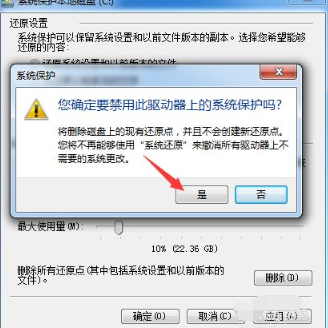
第九步:点击“确认”按钮。
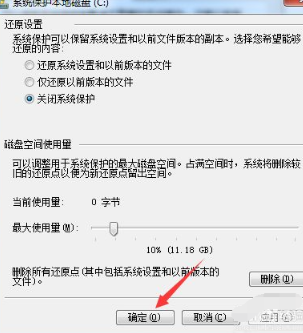
第十步:点击“确认”按钮,系统还原功能就可以关闭了。
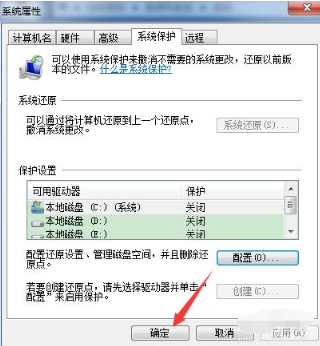
以上就是win7怎么关闭还原系统的方法啦,希望对大家有帮助哦!
提示:本网部分文章内容转载于网络,转载之目的在于传递更多信息,服务广大人民为初衷,并不代表本网赞同其观点和对其真实性负责!如图片、文字及视频有侵犯您的权益请联系右下角本站客服,我们将在第一时间删除,感谢您的关注与支持!
热门内容:
- 临沂最新行政区划代码公布!
- 节约用水,居民水价将上涨!涉及临沂城区供水
- 2028年全线开通!途经临沂
- 育儿补贴尽快申请,逾期作废!
- 确定!临沂全市学校新增一门课!
- 关于育儿补贴,临沂发布领取详情!
- 临沂这笔钱,直接发放至个人账户!
- 临沂大工程!横跨三县区!
- 临沂三大热力公司发布收费通知
- 760→590,临沂中考总分有变!
- 整整7分钟!临沂登上CCTV央视新闻!
- 未来3天,临沂迎来阴雨天气
- 免保教费覆盖所有幼儿园大班,公办、民办也享受
- 重磅!秋季学期起,免除公办幼儿园学前1年保教费!
- 8月5日临沂市气象台发布高温黄色预警
- 2025年临沂市 保障性住房、城中村改造和 棚户区(城市危旧房)改造计划和项目清单
- 临沂2025年城区公办普通高中普通生录取线公布
- 2025年临沂普通高中招生计划数124534人 较去年增加12484人
- 临沂市中心城区总体城市设计出炉
- 途经临沂!山东又新增一条高铁!